Hvorfor og hvordan fikse videobuffer effektivt [Nybegynnerveiledning]
Ingenting er mer irriterende enn å oppleve videoavbrudd som bufring mens du ser på videoinnhold på nettet. Som, hvem vil ha det, ingen vel? Med det er du på rett sted. Denne artikkelen er din veiledning for å fikse de irriterende hakkete i videoavspillingen. Vi forstår viktigheten av en jevn strømmeopplevelse, og her skal vi finne ut hvordan fikse videobuffere. Så, fra å optimalisere internettforbindelsen din til å utforske avanserte innstillinger på strømmeplattformer, vi har deg dekket. Mot slutten av denne lesingen har du et verktøysett for å ta farvel med bufring og nyte uavbrutt videoinnhold på nettet. La oss gjøre strømmeopplevelsen problemfri og si farvel til de distraherende bufringsbluesene!
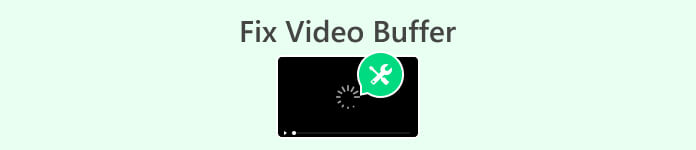
Del 1. Hva betyr det når en video buffer?
Videobuffring er en prosess der videospilleren laster ned en viss mengde videodata før avspillingen starter. Det er gjort for å sikre at videoen kan spilles av kontinuerlig uten avbrudd. Videospilleren må ha nok data lastet inn i bufferen for å spille av videoen jevnt. Derfor, når en video buffer, betyr det at videoavspillingen er satt på pause eller forsinket, eller videoen spilles ikke av på grunn av utilstrekkelig tilgjengelighet av data til å spille av videoen jevnt. Dette avbruddet oppstår når spilleren ikke har nok data til å fortsette å spille av videoen uten avbrudd.
Del 2. Hvordan fikser jeg videobuffere?
Det finnes ulike typer videobuffere. De kan være videobuffere relatert til videostrømming, lokal videoavspilling eller videobuffere i noen programvare som Handbrake.
Hvorfor videobuffere under videostreaming?
Videobuffring skjer under videostrømming når det er en midlertidig forsinkelse i nedlasting og avspilling av videoinnholdet i sanntid. Det er flere grunner til at videobuffring kan skje:
Langsom Internett-hastighet.
Hvis Internett er ganske tregt eller ustabilt, kan det ikke laste ned videodata raskt nok for jevn avspilling, noe som forårsaker bufring.
Overbelastning av nettverket.
I rushtiden eller høy trafikk kan begrenset båndbredde føre til bufring ettersom videoen konkurrerer om nettverksressurser.
Videokvalitet og oppløsning.
Videoer av høyere kvalitet trenger mer data for avspilling. Hvis internett eller enheten din ikke kan håndtere kravene, kan bufring forekomme.
Serverproblemer.
Problemer med strømmetjenesteservere kan føre til ineffektiv levering av videodata, og forårsake bufring.
Enhetsytelse.
Utdaterte eller mindre kraftige enheter kan slite med å behandle videodata jevnt, noe som forårsaker buffering etter hvert som de tar igjen avspillingen.
For å løse dette problemet er følgende vanlige løsninger du kan lage:
◆ Sørg for en stabil, høyhastighets internettforbindelse. Oppgrader planen din eller bytt leverandør om nødvendig.
◆ Senk videooppløsningen for å redusere dataene, og lette bufferingen. De fleste plattformer tillater kvalitetsjusteringer.
◆ Slå av andre programmer for å frigjøre båndbredde for jevn videostreaming.
◆ Hold strømmeappen eller nettleseren din oppdatert for feilrettinger og ytelsesforbedringer.
Å adressere disse faktorene forbedrer kvaliteten på strømmingen din og reduserer avbrudd forårsaket av videobuffring. Dette garanterer en mer sømløs seeropplevelse, som lar deg nyte favorittinnholdet ditt uten problemer.
Hvorfor videobuffere i lokal videoavspilling?
Utilstrekkelige enhetsressurser.
Hvis enheten din mangler prosessorkraft eller minne, kan den slite med å spille av videoer jevnt, noe som fører til buffering ettersom den fanger opp med avspillingen.
Videoformatkompatibilitet.
Enkelte formater krever mer prosessorkraft, noe som forårsaker buffering på ressursbegrensede enheter. Inkompatibilitet mellom videoformatet og spilleren kan føre til avspillingsproblemer.
Ødelagte videofiler.
Skadede eller ødelagte videofiler kan utløse bufring ettersom spilleren møter utfordringer med å dekode innholdet under avspilling.
Bakgrunnsprosesser.
Samtidige applikasjoner eller prosesser kan forbruke enhetsressurser, påvirke ytelsen til videospilleren og forårsake buffering etter hvert som ressurser tildeles.
Utdatert videospillerprogramvare.
Bruk av utdaterte eller ikke-støttede videospillere kan føre til bufring. Nyere kodeker eller avspillingsteknologier støttes kanskje ikke, noe som forårsaker kompatibilitetsproblemer under avspilling.
For å løse dette problemet er følgende vanlige løsninger du kan lage:
◆ Slå av unødvendige apper for å frigjøre systemressurser for jevnere videoavspilling.
◆ Sørg for at videospilleren din er oppdatert for feilrettinger og ytelsesforbedringer som kan lindre buffering.
◆ Kontroller at videoformatet fungerer med både spilleren og enheten. Konverter filen eller bytt spillere om nødvendig.
◆ Inspiser filintegriteten og bekreft at videofilen ikke er ødelagt. Prøv en annen fil for å identifisere om bufringsproblemet er filspesifikt.
◆ Hvis bufring vedvarer, bør du vurdere å oppgradere til en enhet med bedre prosessorkraft og minne for forbedret lokal videoavspilling.
Ved å adressere disse potensielle årsakene og implementere de foreslåtte løsningene, kan du minimere bufring under lokal videoavspilling og sikre en jevnere seeropplevelse.
Hvorfor er håndbremsvideo hakkete?
Videoavspilling av håndbrems kan være hakkete på grunn av ulike årsaker:
Utilstrekkelig maskinvare.
Hvis enheten din mangler prosessorkraft eller RAM, lukk andre programmer eller vurder en maskinvareoppgradering.
Feil utgangsinnstillinger.
Sørg for riktige innstillinger, for eksempel kompatibel videokodek og bildefrekvens, for den tiltenkte avspillingsenheten.
Høy bitrate eller oppløsning.
Optimaliser ytelsen ved å redusere bithastighet eller oppløsning under konvertering for ressurskrevende videoer.
Utdatert håndbremsversjon.
Oppdater til den nyeste Handbrake-versjonen for optimaliseringer og feilrettinger.
Korrupt kildefil.
Prøv å bruke en annen, uskadet kildefil for jevnere avspilling.
Programvare/driver-konflikter.
Hold operativsystemet, videodriverne og programvaren oppdatert for å unngå konflikter.
Ikke nok diskplass.
Sørg for nok ledig plass på harddisken til at Handbrake kan behandle og lagre filer under konvertering.
Løsningen for at videoavspilling av håndbrems er hakkete eller videobuffring er å sjekke spesifikasjonene til enheten som brukes til videoavspilling. Ved å gjøre det kan vi finne ut om enheten oppfyller kravene for å spille av videoer jevnt.
Trinn 1. Først klikker du på startskjermen for vinduet Start knapp.

Steg 2. Deretter skriver du System i søkefeltet og velg Systeminformasjon alternativ.
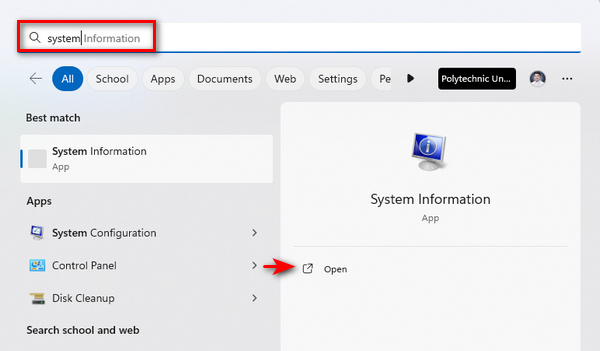
I vinduet Systeminformasjon finner du ulike detaljer om datamaskinen din, inkludert prosessor, RAM og grafikkort.
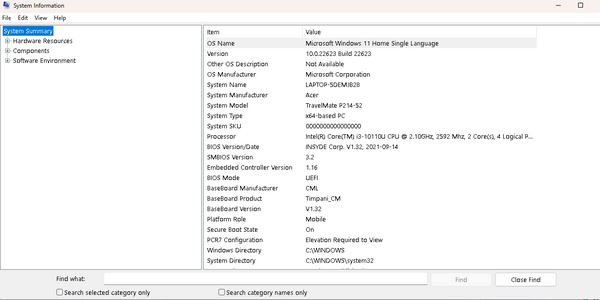
La oss nå analysere spesifikasjonene som kan påvirke videoavspilling:
Prosessor: Sjekk om prosessoren din oppfyller kravene til videofil. En utdatert eller underkraftig prosessor kan slite med videoer av høy kvalitet.
RAM: Sørg for tilstrekkelig RAM for multitasking og videoavspilling. Vurder å oppgradere hvis RAM er lavt eller å lukke unødvendige programmer for bedre ytelse.
Grafikkort: Velg et dedikert grafikkort, spesielt for HD- eller 4K-videoer. Integrert grafikk gir kanskje ikke tilstrekkelig ytelse for jevn avspilling.
Oppbevaring: Oppretthold rikelig med ledig lagringsplass for å unngå bufring og avspillingsproblemer. Slett unødvendige filer eller frigjør plass for forbedret ytelse.
Programvare og drivere: Hold videodrivere og programvare oppdatert for å forhindre kompatibilitetsproblemer. Sjekk spesifikasjonene mot Handbrakes anbefalinger for potensielle avspillingsproblemer.
Hvis enheten oppfyller minimumskravene, men problemene vedvarer, optimaliser Handbrakes avspillingsinnstillinger eller vurder å bruke en annen spiller som passer bedre til enhetens spesifikasjoner, eller et videoreparasjonsverktøy.
Annen måte å fikse problemer med videobuffer på
FVC videoreparasjon er et kraftig verktøy utviklet for å fikse uspillbare videoer på grunn av skader, krasj eller virus. Bruk av avansert AI sikrer en høy suksessrate i å effektivt reparere videoer fra ulike enheter. Mens hovedfokuset er på videogjenoppretting, kan dette verktøyet også være en effektiv løsning for videobuffere og videohakkete problemer.
For å bruke dette, følg trinnene nedenfor:
Trinn 1. Først, gratis nedlasting for å få programvaren. Når den er lastet ned, fortsett og installer den på datamaskinen din.
Gratis nedlastingFor Windows 7 eller nyereSikker nedlasting
Gratis nedlastingFor MacOS 10.7 eller nyereSikker nedlasting
Steg 2. Løpe FVC videoreparasjon. Du vil se på venstre side av skjermen Rødt pluss knappen, og på høyre side er Blå Pluss knapp. Klikk nå på den røde plussknappen for å legge til videoen, og legg til eksempelvideoen ved å klikke på den blå plussknappen for rask og effektiv reparasjon.
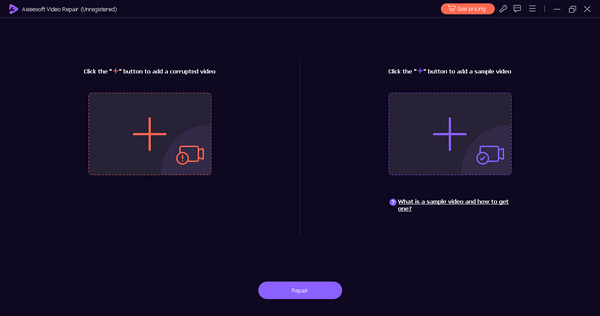
Trinn 3. Deretter klikker du på Reparere knapp. Programvaren vil behandle reparasjonen av videofilen din.
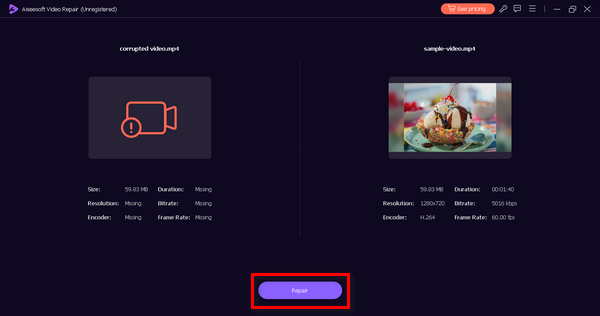
Trinn 4. Til slutt klikker du på Forhåndsvisning for å sjekke om reparasjonen er vellykket. Du kan nå lagre filen etterpå.
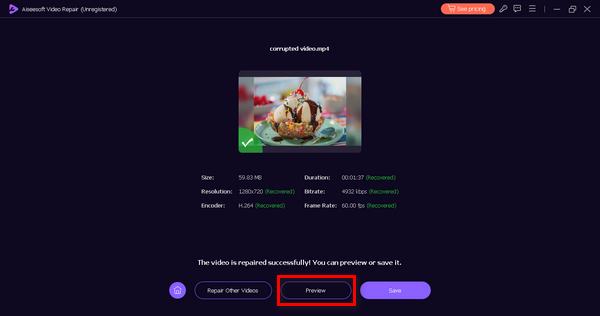
FVC Video Repair er et flott alternativ for å fikse videobuffere og hakkete videoproblemer når problemet vedvarer til tross for at du følger løsningene ovenfor.
Del 3. Vanlige spørsmål om videobuffer
Hvordan gjør jeg videobufferen min bedre?
Forbedre videobuffring ved å sjekke internettforbindelsen din, lukke unødvendige apper, bruke en kablet tilkobling, redusere strømmekvaliteten, oppdatere nettleserappen din, tømme cache og strømme i lavtrafikk.
Hvorfor henger YouTube-bufring?
Bufring på YouTube kan forsinke på grunn av tregt internett, serverproblemer, enhetsytelse, utdaterte nettlesere/apper, overbelastning av nettverket eller bakgrunnsprosesser.
Hva er problemet med videobuffring?
Problemer med videobuffring fører til stamming, frysing, kvalitetsforringelse og frustrerende forsinkelser og kan føre til at seeren kobles fra.
Påvirker bufferstørrelsen avspillingskvaliteten?
Ja, en større buffer forbedrer avspillingskvaliteten ved å forhåndslaste flere videodata, noe som reduserer avbrudd. Det er imidlertid nødvendig å finne den rette balansen for å unngå lengre innledende bufringstider. Juster bufferstørrelse i strømmeinnstillinger.
Konklusjon
Det er forskjellige grunner til at videobuffere oppstår, og fikse videobuffere varierer på deres type. Men hvis det fortsetter å vedvare til tross for at du følger deres respektive løsninger, kan du prøve alternative måter å fikse dem på ved å bruke en videoreparasjonsverktøy.



 Video Converter Ultimate
Video Converter Ultimate Skjermopptaker
Skjermopptaker



